
「唔使急最緊要快!」,上得網做入任何事當然都唔可以慢。平時在街上網想快,就要用 5G 網絡。而在屋企上網想快,除了用1000 MB寬頻之外亦都要有路由器的配合,枉有光纖入屋但未能全速發揮,就白繳千MB寬頻的錢了!
所以支援Wi-Fi 6 的Router就是必需品。現時市場上已有林林總總的Wi-Fi 6路由器可以選擇,若果大家家中有多個上網裝置,手機、平板、電腦、電視、遊戲機及家庭電器等等,想多個無線裝置可同時高速而穩定地上網,最好選擇一個高技術的Wi-Fi 6路由器。
選擇Wi-Fi 6路由器,當然想家中無線上網速度再有進一步的提升。Wi-Fi 6技術使用正交分頻多址等技術,提供比Wi-Fi 5 高幾倍的性能,而且如果家中有為數不少裝置如平板、電視、遊戲機、智能燈膽、智能家居Gateway等長時間使用的裝置,使用Wi-Fi 6 的話在多個裝置連接時,即使不同裝置同時連線上網,都不會因而拖慢速度又或者連線不順。
尤其是現在不少手機如Apple iPhone 12系列、Samsung Galaxy S21系列、遊戲機如Sony PS5,通通支援Wi-Fi 6,要發揮這些裝置更高的連線速度,就要用Wi-Fi 6路由器。
市場上現時多了不少Wi-Fi 6路由器,例如來自美國的Netgear,於4月推出Nighthawk RAX70 三頻 AX6600 8-Stream 路由器,主打對高速Wi-Fi連線有重度要求的高階用戶而來。一聽到是高階用戶取向,或許會覺得Nighthawk RAX70是貴價款,但其實是Nighthawk Wi-Fi 6 路由器系列中的中價產品,二千多元就可以令你家中Wi-Fi連線變得更快更順暢,而相對其他品牌,設定上亦非常方便易用,會是你更換新技術路由器的好選擇。
開箱

開盒後已見到有快速安裝的資訊卡,主要是提醒用戶可在手機中安裝《Nighthawk》程式設定Nighthawk RAX70。

盒底放置了火牛及LAN線。

可收折翼型天線,使用金屬鉸位,堅固性高。

設計上與同系的RAX120及RAX80一樣都是用「隱形戰機」外觀。

前方備有WPS按鍵及Wi Fi無線功能開關。

後方具備4個LAN及1個WAN,全屬GbE規格,亦有一個USB 3.0方便外接USB硬碟或打印機用。
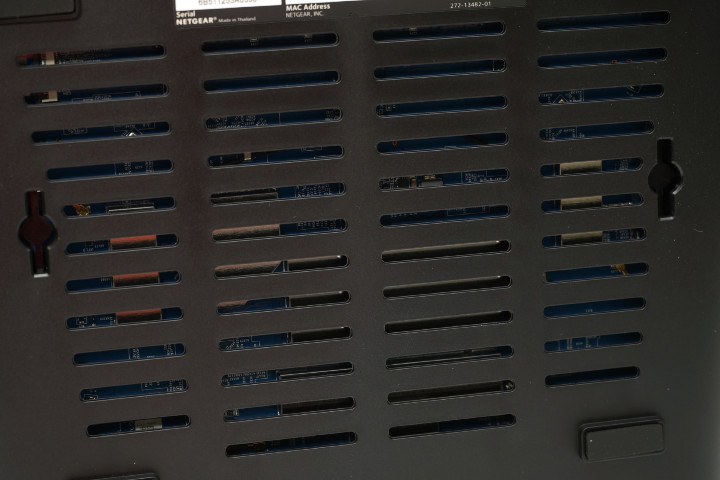
底部備有多個散熱孔,可有效排走路由器工作時產生的熱力。

兩邊「機翼」內藏六支天線,支援 2.4GHz + 5GHz + 5GHz 的三頻組合,更支援8 Stream傳輸技術,增加多裝置的傳輸效率。
Nighthawk RAX70設計上與同系的RAX120及RAX80一樣都是用「隱形戰機」外觀,兩邊「機翼」內藏六支天線,而且可以摺疊,假以時日想為路由器搬位也不怕意外弄斷機翼天線。後方介面部份RAX70具備4個LAN及1個WAN,全屬GbE規格,亦有一個USB 3.0方便外接USB硬碟或打印機用。另外,其中WAN 與LAN 4、LAN 1與LAN 2都支援同時使用作port aggregation功能,真的對於連線速度有需要的用戶,就可靠port aggregation提升連接速度。
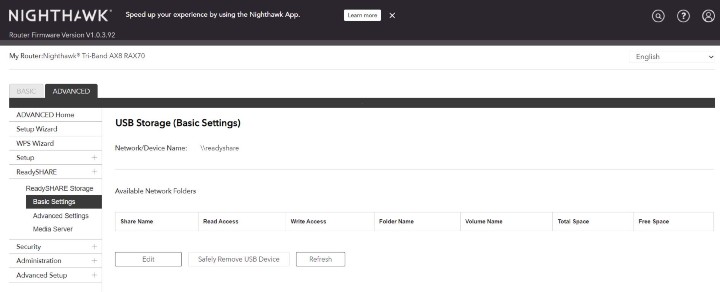
可使用USB 3.0接上硬碟,作File server功能。
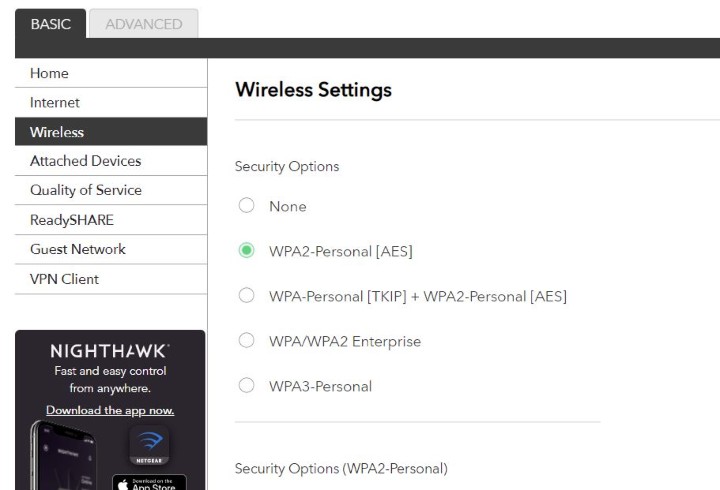
當然備有WPA3規格Wi-Fi 安全協定。
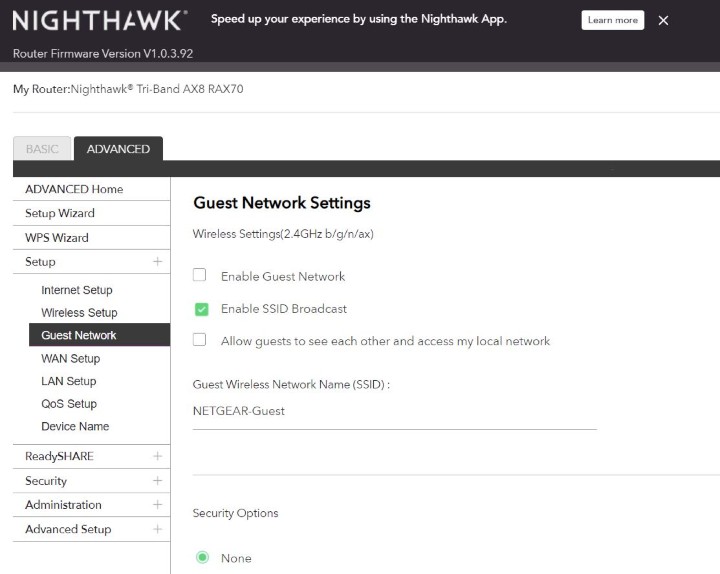
Guest Network也可支援AX傳輸規格。
RAX70的無線網絡規格達AX6600,支援 2.4GHz + 5GHz + 5GHz 的三頻組合,更支援8 Stream傳輸技術,增加多裝置的傳輸效率。2.4GHz頻段採用 2x2 天線 + 1024-QAM,最高速度可達 600Mbs;5GHz 同樣是2x2 天線 + 1024-QAM,最高速度為 1.2Gbps,而另一組的5GHz 則採用 4x4 MU-MIMO,令速度最高可達 4.8Gbps,以及支持160MHz 通道。
RAX70有高無線網絡規格,因此內置1.5GHz 四核心處理器,而且內置 OpenVPN 的 VPN 功能,方便在有需要時於外邊連接家中網路,另外也有與 BitDenender 合作的 NETGEAR ARMOR網路安全服務。當然,身為Netgear旗下的產品,Nighthawk RAX70可全程利用手機App去進行安裝設定,打開App Store或Google Play下載《NETGEAR Nighthawk》程式,即可開始進行設定,過程簡單。
速度測試
升級至新一代的Wi-Fi 6 路由器,少不免當然要測速試試。這部份使用配合Speedtest.net程式,看看轉用了 NETGEAR RAX70,速度比以前提升了不少。
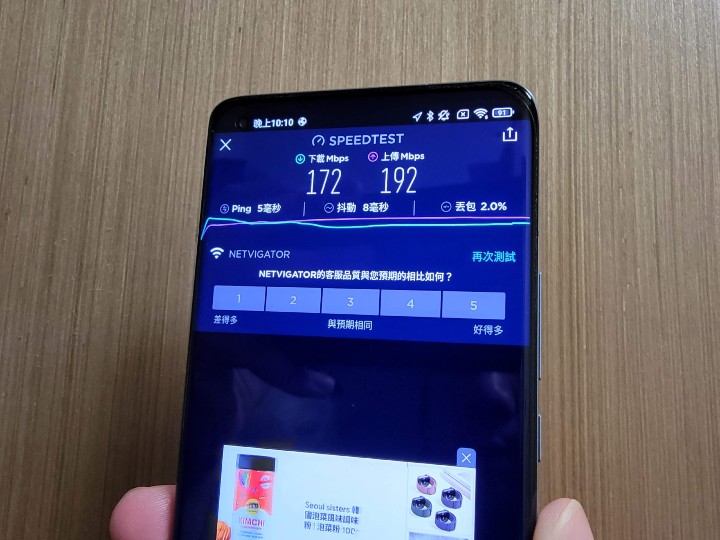
舊Wi-Fi 6路由器,睡房角落位置。
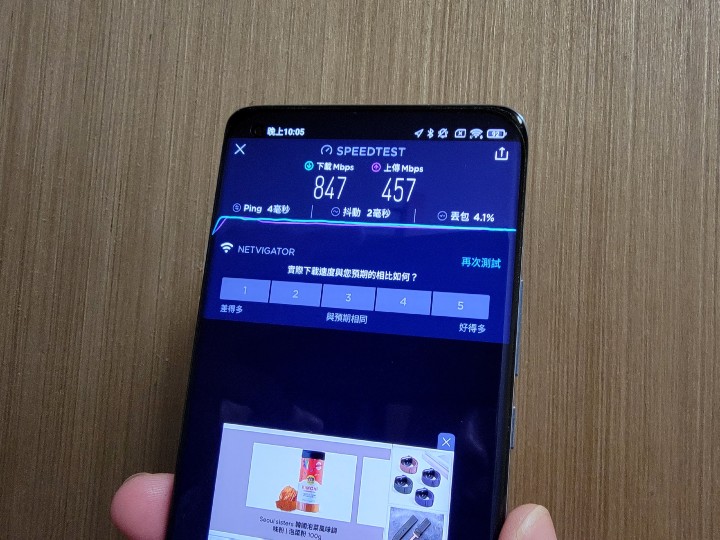
轉用Nighthawk RAX70後,睡房角落位置。

舊Wi-Fi 6路由器,廚房位置。
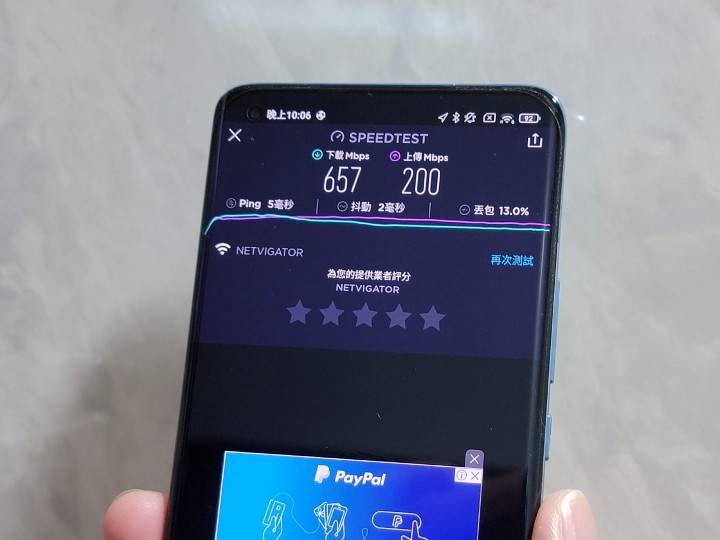
轉用Nighthawk RAX70後,廚房位置。
由此可見,使用舊款的Wi-Fi 6路由器,速度上較Nighthawk RAX70的確差一截,家中多Wi-Fi 6裝置的朋友,換個高效能的Wi-Fi 6路由器才可真正發揮裝置的上網速度。
另外,市場上有不少達AX6600或相近規格的Wi-Fi 6 路由器,價錢有高有低。為何要選擇Nighthawk RAX70呢?一來是外型上較易融入家居環境,例如就較其他款式多支天線伸出的設計如TP-Link Archer AX90會美觀不少。
其次Nighthawk RAX70屬三頻型號,如家中較多需要高速連線的裝置(平板、遊戲機)的話,對比同規格但只有雙頻如D-Link DIR-X5460、Linksys MR9600及ASUS RT-AX88U等,三頻 Wi-Fi 6 路由器就不會令家中網絡「塞車」,加上RAX70可以用port aggregation提升連接速度,這是其餘大部份Wi-Fi 6路由器是沒有的。RAX70更可以用Google Assistant 開關Guest Network,又或者檢視路由器設定。更重要的是,Netgear沿自美國,相信大家會更有信心使用。
Wi-Fi 6 路由器使用技巧
擺位同一般Wi-Fi 路由器一樣,Wi-Fi 6 路由器最理想當然是擺放於在全屋中心位置,附近沒有牆身或其他物件阻擋,如此一來就可以輕鬆覆蓋整個家居環境。不過事實上是沒有那麼完美,所以受環境所限的話,最好將路由器放到近走廊位置,令訊號可以不必受到牆身阻隔,以及可以放高一些,較少阻礙物影響訊號,而且訊號偏向往下傳播,如此一來接收會更好。
設定
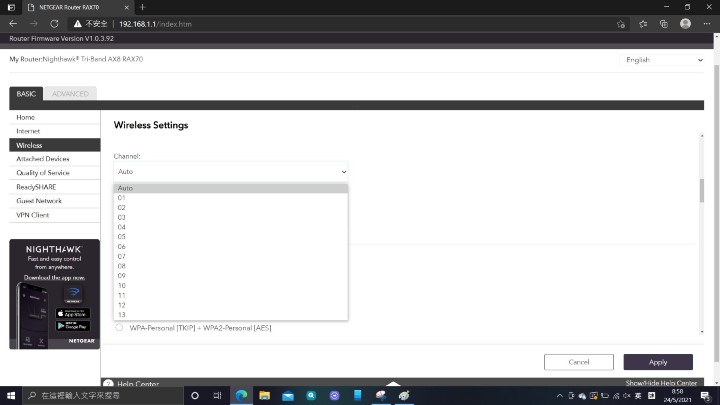
可以更改Wi-Fi 頻道,令干擾減低,連接就會更流暢。
另外一點就是可以設定Wi-Fi 頻道,即使在家中,也可能因隔離鄰舍的Wi-Fi而影響接收,此時可以更改Wi-Fi 頻道,令干擾減低,連接就會更流暢。
查詢:anlander.com 好貨加
